네트워크
네트워크에 저장된 파일 사용에 대한 기본 조작 순서는 다음과 같습니다.

저장 선택 화면
저장소 선택 화면에 사용 가능한 공간이 표시됩니다.
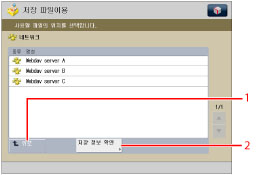
|
1
|
[위로]
상위 레벨로 돌아갑니다.
|
|
2
|
[저장 정보 확인]
저장 위치에 대한 상세 정보를 확인합니다.
|
파일 선택 화면
선택한 저장소의 파일 및 폴더 리스트가 나타납니다.
스캔되어 저장될 때 각 파일의 형식을 나타내는 아이콘이 나타납니다.

|
1
|
 다음의 설정을 지정할 수 있습니다.
퀵 메뉴에 등록("퀵 메뉴" 참고)
|
|
2
|
[명칭]
파일을 이름을 기준으로 하여 오름차순 또는 내림차순으로 정렬합니다.
[날짜/시각] 파일을 날짜/시간을 기준으로 하여 오름차순 또는 내림차순으로 정렬합니다. |
|
3
|
[폴더 조작]
저장 장소의 폴더를 편집하는 데 필요한 메뉴를 표시합니다.
|
|
4
|
[화상표시]
선택한 파일의 내용을 표시합니다.
|
|
5
|
[파일 편집]
파일을 추가하거나 선택한 파일을 삭제하거나, 파일 이름을 변경합니다.
|
|
6
|
[인쇄함]
문서를 인쇄합니다. |
|
7
|
[상세정보]
선택한 파일의 상세 정보를 확인합니다. |
|
8
|
[선택해제]
파일의 선택을 취소합니다. |
|
9
|
[위로]
상위 레벨로 돌아갑니다.
|
|
10
|
[갱신]
저장 위치의 내용을 업데이트합니다.
|
파일 편집 화면
폴더에서 파일을 편집하려는 경우 이 화면을 표시합니다.
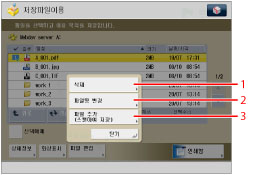
|
1
|
[삭제]
폴더에 저장된 파일을 삭제합니다. 한 번에 최대 32개 파일을 선택 및 삭제할 수 있습니다.
|
|
2
|
[파일명 변경]
파일 이름을 변경합니다.
|
|
3
|
[파일 추가 (스캔하여 저장)]
파일을 추가합니다.
|
스캔 화면
원고를 스캔하여 선택한 폴더에 파일로 저장하려 할 때 이 화면을 표시합니다.
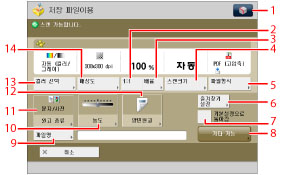
|
참고
|
|
컬러 이미지를 스캔하기 위해 다음 해상도 설정을 사용하려면 추가 메모리 Type D (512MB)로 기기의 메모리 용량을 확장해야 합니다.
200 x 400 dpi
400 x 400 dpi
600 x 600 dpi
|
|
1
|
 다음의 설정을 지정할 수 있습니다.
즐겨찾기 설정 등록/편집
퀵 메뉴에 등록("퀵 메뉴" 참고)
기본 설정 변경
|
|
2
|
[1:1]
원고와 동일한 크기로 문서를 스캔합니다. |
|
3
|
[배율]
원고의 스캔 크기를 축소하거나 확대합니다.
|
|
4
|
[스캔크기]
스캔할 원고의 크기를 설정합니다.
|
|
5
|
[파일형식]
저장할 파일의 형식을 선택합니다.
|
|
6
|
[즐겨찾기 설정]
즐겨찾기 설정에서 자주 사용하는 설정을 등록하거나 스캔 설정을 불러옵니다.
|
|
7
|
[기본설정으로 복구함]
모든 설정을 취소합니다. 기기가 "스캔하여 저장"에 대한 기본 설정을 복원합니다.
|
|
8
|
[기타 기능]
크기가 다른 원고를 함께 스캔 또는 원고를 여러 묶음으로 나누기와 같이 유용한 스캔 설정을 지정합니다.
|
|
9
|
[파일명]
파일에 이름을 지정합니다.
|
|
10
|
[농도]
스캔 농도를 조정합니다. |
|
11
|
[원고 종류]
스캔하려는 원고 종류(문자만, 사진만 또는 사진 및 문자를 포함하는 원고)를 선택합니다.
|
|
12
|
[양면원고]
양면 원고를 스캔합니다.
|
|
13
|
[컬러 선택]
스캔 컬러를 선택합니다.
|
|
14
|
[해상도]
스캔 해상도를 선택합니다.
|
인쇄 설정 화면
폴더에 저장된 파일을 인쇄하려고 할 때 이 화면을 표시합니다.
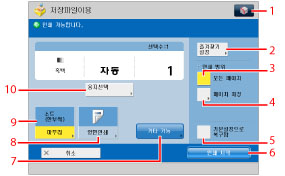
|
1
|
 다음의 설정을 지정할 수 있습니다. 즐겨찾기 설정 등록/편집
기본 설정 변경
|
|
2
|
[즐겨찾기 설정]
즐겨찾기 설정에서 자주 사용하는 설정을 등록하거나 스캔 설정을 불러옵니다. |
|
3
|
[모든 페이지]
인쇄할 모든 페이지를 선택할 때 누릅니다. |
|
4
|
[페이지 지정]
인쇄할 페이지를 지정할 때 누릅니다. |
|
5
|
[기본설정으로 복구함]
모든 설정을 취소합니다. 기기가 "저장 파일 이용"에 대한 기본 설정을 복원합니다. |
|
6
|
[인쇄 시작]
인쇄를 시작합니다. |
|
7
|
[기타 기능]
인쇄를 위해 사용할 하프톤 모드 선택 및 페이지 가장자리로 인쇄 영역 확대와 같은 유용한 인쇄 설정을 지정합니다.
|
|
8
|
[양면인쇄]
양면으로 인쇄합니다.
|
|
9
|
[마무리]
소트, 그룹 또는 스테이플 모드를 선택합니다.
|
|
10
|
[용지선택]
용지 크기/종류 및 급지 위치를 선택합니다. |
|
중요
|
|
다음 경우에는 네트워크에 있는 다른 imageRUNNER ADVANCE 시리즈 기기의 고급 박스에 파일을 저장할 수 없습니다. (아래 숫자는 메모리의 남은 용량에 따라 달라질 수 있습니다.)
네트워크에 있는 다른 imageRUNNER ADVANCE 시리즈 기기의 고급 박스에 사용 가능한 공간이 부족한 경우
32대 이상의 컴퓨터 또는 다른 기기가 USB를 사용하여 네트워크에서 액세스할 수 있는 다른 imageRUNNER ADVANCE 시리즈 기기의 고급 박스에 동시에 액세스하려 할 경우
폴더의 경로를 포함하여 파일에 대한 인쇄 길이가 256자를 초과하는 경우
100,000개 이상의 파일 또는 폴더가 네트워크에 있는 다른 imageRUNNER ADVANCE 시리즈 기기의 고급 박스에 저장된 경우
1,000개 이상 파일 또는 폴더가 선택한 폴더 안에 저장된 경우
단일 파일의 크기가 2GB를 초과하는 경우
인증 관리가 네트워크 상의 다른 imageRUNNER ADVANCE 시리즈 기기의 고급 박스 사용자로 설정된 경우, 고급 박스 네트워크 사용이 끝난 후
 (Log In/Out)을 눌러 로그아웃합니다. (Log In/Out)을 눌러 로그아웃합니다. |
|
참고
|
|
저장 위치에서 원치 않는 파일이나 이미지 데이터를 삭제하여 새 파일을 저장할 공간을 확보하는 것이 좋습니다.
네트워크에 대해 표시되는 아이콘에 대한 자세한 내용은 "고급 박스/네트워크/메모리 미디어 아이콘 종류"의 아이콘 종류를 참고하십시오.
[파일 추가 (스캔하여 저장)]와 관련된 절차 및 스캔 화면에서 조작에 대한 사항은 "파일 추가(스캔하여 저장)" 및 "스캔하여 저장 조작 순서"를 참고하십시오.
|